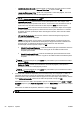User Guide
●
OS X v10.6: Clique no triângulo de expansão azul, ao lado da impressora selecionada,
para acessar as opções de impressão.
●
OS X Lion e Mountain Lion: Clique em Exibir detalhes para acessar as opções de
impressão.
NOTA: As seguintes opções estão disponíveis para sua impressora. A localização das opções
pode variar de um aplicativo para o outro.
a. Escolha o tamanho de papel apropriado no menu suspenso Tamanho do papel.
b. Selecione uma Orientação.
c. No menu pop-up, escolha Tipo/qualidade do papel, depois defina as seguintes
configurações:
●
Tipo de papel: O tipo apropriado do papel fotográfico
●
Qualidade: Melhor ou dpi máximo
●
Clique no triângulo de expansão de Opções de cor e escolha a opção Corrigir foto
adequada.
◦
Desativado: não aplica ajustes à imagem.
◦
Básico: focaliza automaticamente a imagem; ajusta moderadamente a nitidez da
imagem.
5. Selecione as outras configurações de impressão desejadas e clique em Imprimir.
Imprimir fotos a partir de um cartão de memória
É possível conectar uma unidade flash USB (como um pen drive ou disco rígido portátil) à porta USB
na parte da frente da impressora.
Para obter mais informações sobre como usar dispositivos de memória, consulte
Conectar uma
unidade flash USB na página 30.
CUIDADO: Tentar remover um dispositivo de memória enquanto ele estiver sendo acessado
poderá danificar os arquivos no dispositivo. O cartão de memória poderá ser removido com
segurança somente quando a luz de status não estiver piscando.
1. Insira uma unidade flash USB na porta USB frontal.
2. No painel de controle, toque em Imprimir fotos.
3. Toque em Visualizar e imprimir para exibir as fotos.
4. Toque em uma fotografia que deseja imprimir e depois toque em Selecionar.
5. Role a tela para cima ou para baixo para especificar o número de fotos a serem impressas.
6. Toque em Editar para selecionar opções de editar as fotos selecionadas. É possível girar e
cortar a fotografia, ou ativar a Correção de fotos, ou ativar ou desativar Remoção de olhos
vermelhos.
7. Toque em Concluir e em Continuar para pré-visualizar a foto selecionada. Se quiser ajustar o
layout ou o tipo de papel, toque em Configurações e toque em sua seleção. Você pode também
definir quaisquer configurações novas como padrão.
8. Toque em Imprimir para iniciar a impressão.
PTWW Imprimir fotos 47